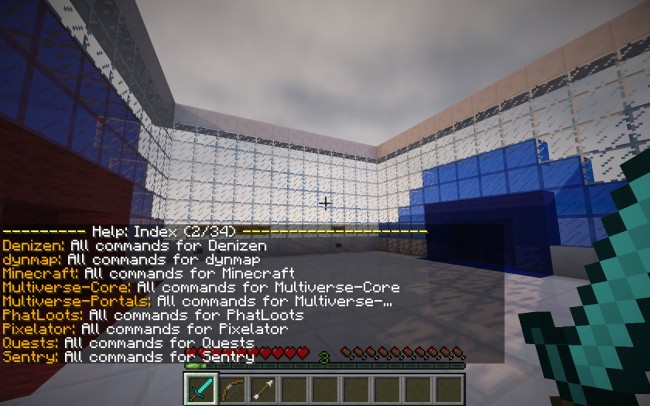PC-pelien kehittäjät ovat sinulle melko huolimattomia. Peli-installaatiot ovat nousseet taajuusmuuttajiksi. Ehkä 10 gigatavua Far Cry 3 ei kuulosta liikaa ... kunnes lisäät 67 gigatavua uuteen DOOM ja 80 freakin ’gigatavua Sodan varjo . Melko pian jopa suurimmatkin asemat alkavat tuntea olonsa hieman tiukaksi.
LIITTYVÄT: Kuinka säästää tilaa nälkään tallennetuissa tietokoneissa Windows 10: n "CompactOS" -palvelulla
Jos olet kyllästynyt katsomaan, kuinka vapaa tila kutistuu viipaleiksi, siellä on siisti pieni työkalu CompactGUI se voi auttaa. Se antaa helppokäyttöisen käyttöliittymän CompactOS-toiminto , erittäin tehokas pakkaustyökalu, jonka Microsoft esitteli Windows 10: ssä (joten on sanomattakin selvää, että CompactGUI toimii vain Windows 10 -järjestelmissä). Normaalisti CompactOS pakkaa vain tietyt tiedostot, mutta CompactGUI: n avulla voit osoittaa sen mihin tahansa kansioon ja pakata tiedostot. Se on kuin kutistuva säde Kulta kutistin lapset … Mutta sopii täydellisesti tilaa viereisiin videopeleihisi. Näin voit käyttää sitä.
Vaihe yksi: Varmuuskopioi pelitiedostot
Ennen kuin aloitat tämän prosessin, kannattaa kopioida pakattavan pelin ydintiedostot varmuuskopioon. CompactOS-toiminnot toimivat hyvin useimmissa ohjelmissa, mutta on pieni mahdollisuus, että pelisi saattaa saavuttaa suorituskyvyn dekompressiotoiminnon vuoksi tai yksinkertaisesti lopettaa toimintansa kokonaan.
LIITTYVÄT: Kuinka varmuuskopioida Steam-pelitiedostot manuaalisesti
Jos sinulla ei ole tarpeeksi tilaa täydelliseen varmuuskopioon, niin vain varmista, että pelitallennustiedostosi eivät ole samassa kansiossa asennustiedostoina (ne eivät yleensä ole). Voit poistaa toimimattoman pelin tallennusasemalta ja ladata sen uudelleen, jos pakkaus ei toimi.
Vaihe kaksi: Lataa CompactGUI
Helppokäyttöinen lataus CompactGUI: lle on saatavilla GitHubissa . Napsauta "CompactGUI.exe" -linkkiä ladataksesi suoritettavan tiedoston. Se on itsenäinen ohjelma; sinun ei tarvitse edes asentaa mitään. Kaksoisnapsauta vain EXE-tiedostoa ohjelman käynnistämiseksi.
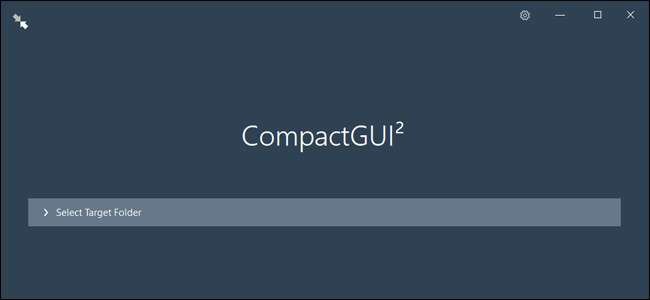
Kolmas vaihe: Suorita pakkaustyökalu
Napsauta minimalistisessa ohjelmaikkunassa "Valitse kohdekansio". Siirry nyt pakattavan pelin asennuskansioon. Esimerkiksi melkein kaikki Steamin lataamat pelit sijoitetaan oletuskansioon,
C: / Ohjelmatiedostot (x86) / Steam / steamapps / common
. Tämän esittelyn vuoksi pakkan massiivisen asennuskansion
DOOM
2016, joka on 67 Gt tietokoneellani. Napsauta pelin asennuskansiota ja valitse sitten Valitse kansio.
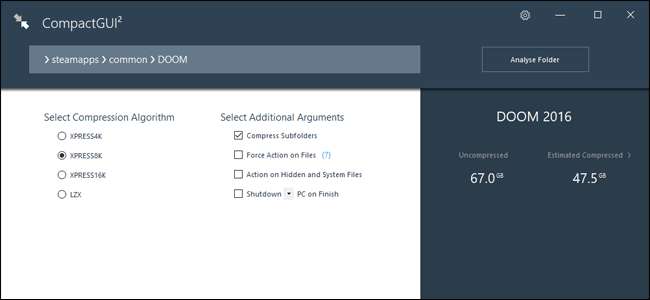
Ohjelma antaa sinulle muutaman vaihtoehdon tässä vaiheessa. Neljä erilaista pakkausalgoritmia ovat seuraavat:
- КСПРЕС ЧК : Nopea pakkaus säästää vähemmän tilaa.
- XPRESS 8K : Keskikokoinen pakkaus, säästää enemmän tilaa.
- XPRESS 16K : Hidas nopeuden pakkaus ja enemmän tilaa säästetty.
- LZX : Hitain pakkaaminen ja suurin säästötila.
Tämä on vähän tasapainottava teko; mitä enemmän pakkausta käytät pelitiedostoissa, sitä enemmän suoritinta verotetaan purettaessa valikoivasti niitä, kun niitä käytetään (lue: kun pelaat peliä). Käytä yleensä kevyempää pakkausmenetelmää uusissa, monimutkaisemmissa peleissä ja aggressiivisempaa algoritmia vanhemmissa peleissä, joita tietokoneesi voi suorittaa helposti, ja säästävät siten suorittimen jaksoja.
Muut vaihtoehdot ovat melko itsestään selviä. Haluat ottaa käyttöön "Pakkaa alikansiot" -ominaisuuden, koska jotkut pelit pitävät kaikki asiaankuuluvat tiedostot joka tapauksessa alikansioissa. Saatat myös haluta toimia "Piilotetuissa ja järjestelmätiedostoissa" - pelikansioissasi ei ole loppujen lopuksi kriittisiä Windows-käyttöjärjestelmän tiedostoja. ”Force Action on Files” voi olla tarpeen, jos ohjelma jumittuu tai kaatuu. Siellä on myös "Sammutus valmis" -vaihtoehto, mutta se on käytännöllistä vain, jos käytät pakkausohjelmaa massiiviseen hakemistoon ja jätät tietokoneesi tuntikausiksi heti sen jälkeen.
Napsauta Pakkaa kansio -painiketta ja näet etenemispalkin alkavan. Kansion koosta ja tietokoneen tehosta riippuen pakkausaika voi olla muutamasta minuutista noin tuntiin.
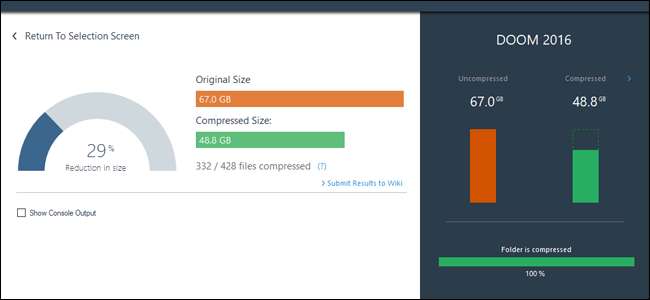
Kun olet valmis, napsauta hiiren kakkospainikkeella Windowsin asennuskansiota ja napsauta Ominaisuudet nähdäksesi uuden koon. Käyttämällä aggressiivisinta pakkausasetusta DOOM , Säästin 18,2 Gt asematilaa - riittää koko Overwatch kansio, johon mahtuu.
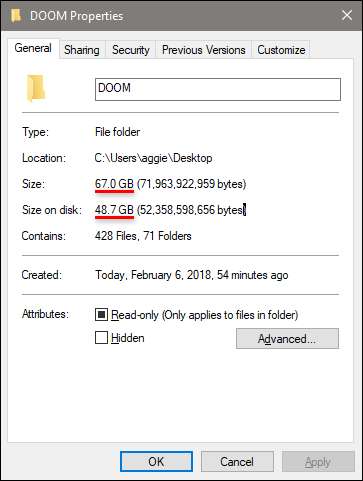
Jotkut pelit puristuvat paremmin, toiset huonommin, mutta eri foorumeiden käyttäjät ovat ilmoittaneet, että tällä menetelmällä säästetään tilaa jopa 75%. Se on ehdottomasti kokeilun arvoinen, jos kaipaat epätoivoisesti lisää tallennustilaa maksamatta uudesta asemasta.
Neljäs vaihe: Testaa peliäsi
Avaa nyt peli normaalilla tavalla ja pelaa sitä. Teknisesti sen pitäisi toimia hitaammin, koska suorittimen on purettava tiedostot pakkauksen purkamisen aikana. Mutta CompactOS-järjestelmä on yllättävän tehokas, ja koska suurin osa nykyaikaisista peleistä luottaa siihen, että GPU suorittaa raskaan nostamisen (ja siten GPU rajoittaa sitä enemmän kuin suorittimesi), et todennäköisesti edes huomaa eroa.
Mutta tämä on yleinen prosessi, jota sovelletaan tiettyihin ohjelmiin. Muutama peli ei yksinkertaisesti toimi pakattuaan, ja muutama muu vie suorituskykyhittejä, joita pelaajat eivät hyväksy, etenkin nopeatempoisissa ampujissa ja taistelupeleissä. Jos huomaat hidastumisia tai virheitä, joita et yksinkertaisesti pysty käsittelemään, poista pakatut tiedostot ja palauta varmuuskopio tai lataa peli uudelleen.
Muista myös, että päivitysten lataamia uusia pelitiedostoja ei pakata automaattisesti. Jos saat suuren päivityksen, saatat joutua toistamaan tämän prosessin.
Kuvahyvitys: Bethesda , Disney-Buena Vista / Blu-ray.com